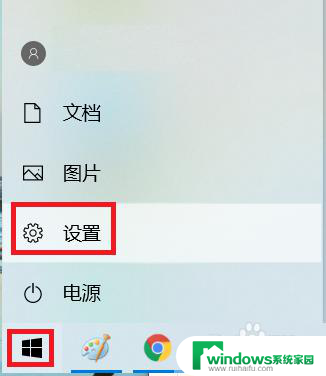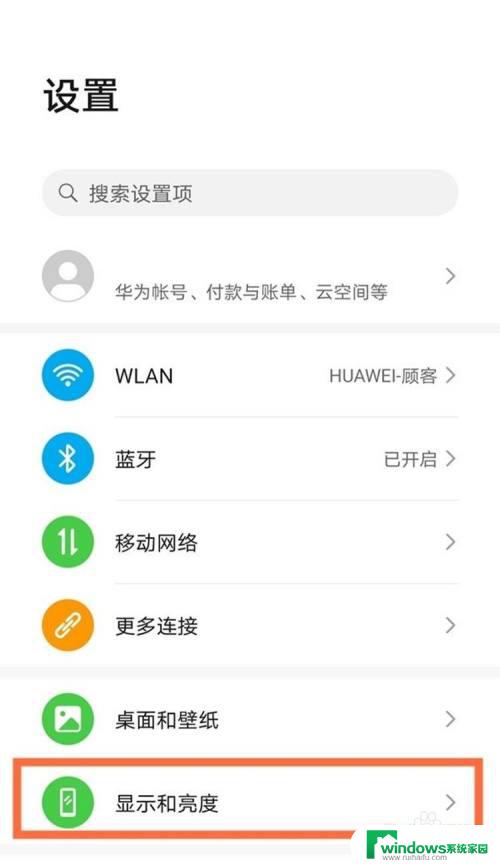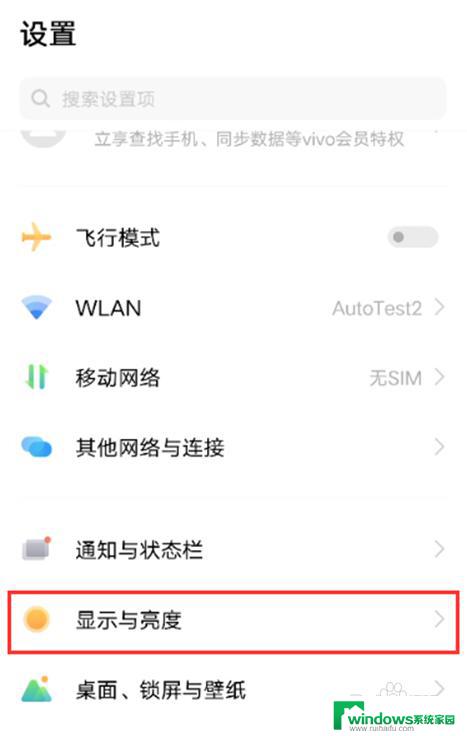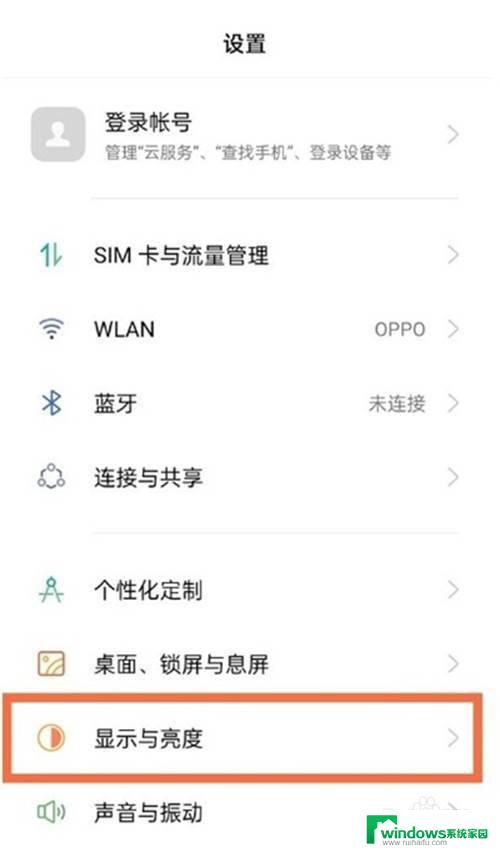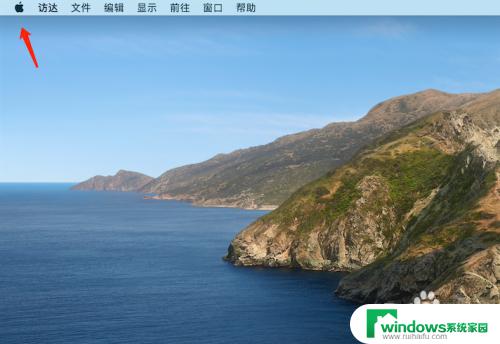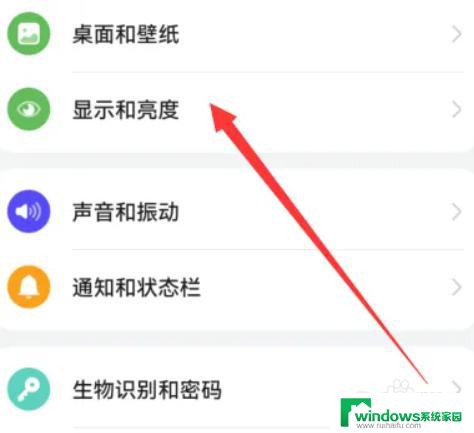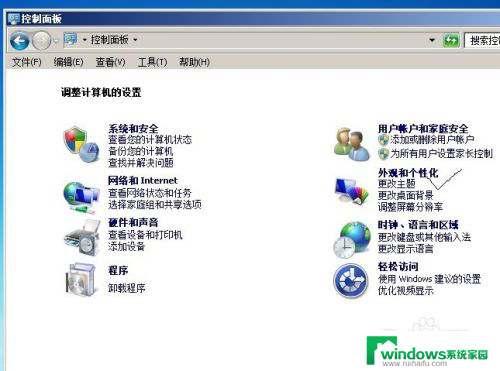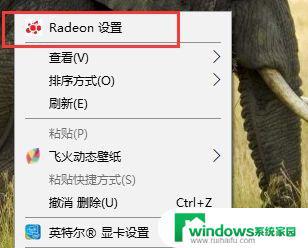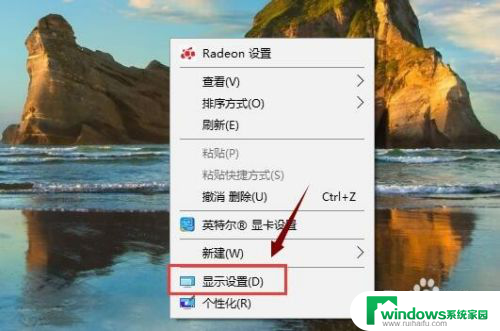笔记本屏幕刷新率在哪看 电脑屏幕刷新率怎么设置
更新时间:2024-04-08 12:35:07作者:xiaoliu
在选择购买笔记本电脑时,很多人都会关注到屏幕的刷新率,笔记本屏幕刷新率的高低直接影响到显示效果的流畅度和清晰度,尤其对于喜欢玩游戏或者需要处理大量图像视频的用户来说,更是至关重要。笔记本屏幕刷新率到底在哪里可以查看呢?又应该如何设置电脑屏幕的刷新率呢?让我们一起来了解一下。
具体方法:
1.打开你的win10电脑,点击左下角的【开始】图标。再点击【设置】
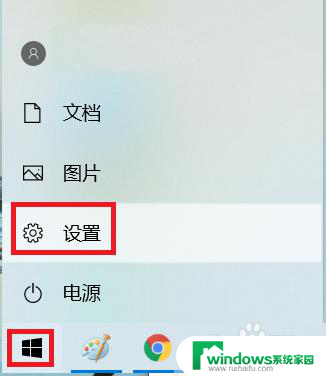
2.这时候会弹出windows设置对话框,找到并点击【系统】设置
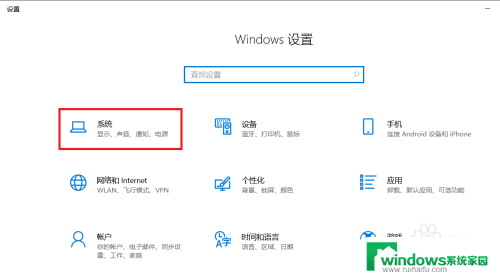
3.这时候会进入【显示】设置,往下滑找到并点击【高级显示设置】
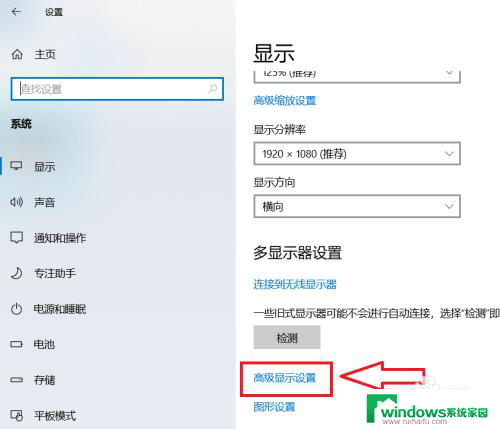
4.进入【高级显示设置】以后,点击向下的箭头选择当前的显示器
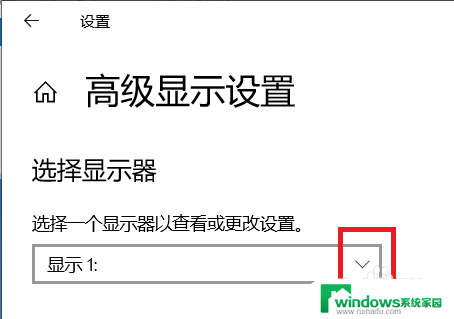
5.这时候我们就可以查看到当前显示器的刷新频率,如下图所示。

以上就是笔记本屏幕刷新率在哪看的全部内容,如果遇到这种情况,你可以根据我的操作来解决,非常简单快速,一步到位。